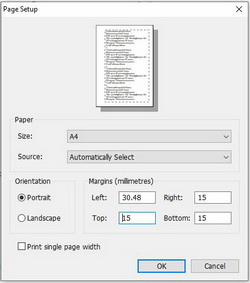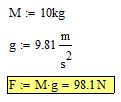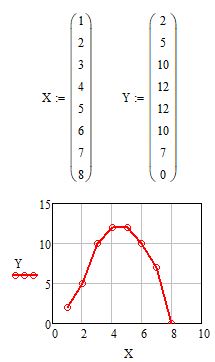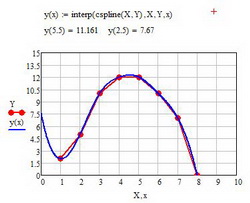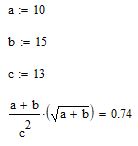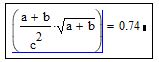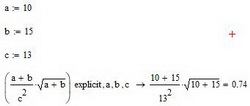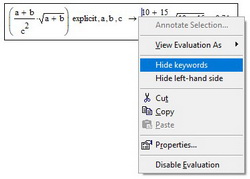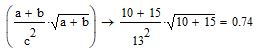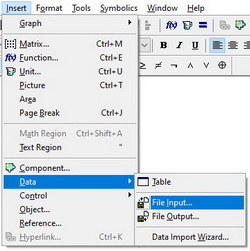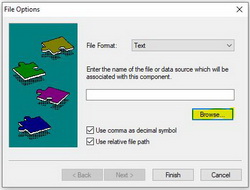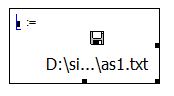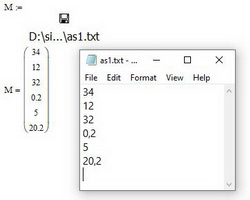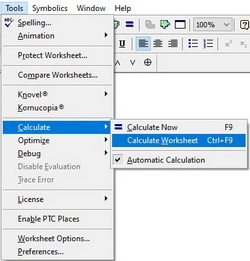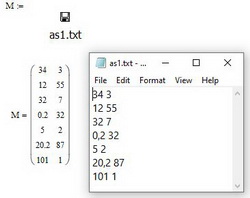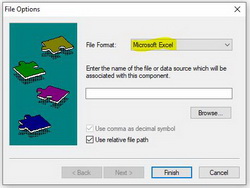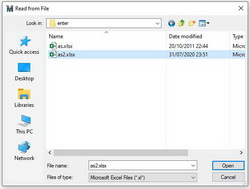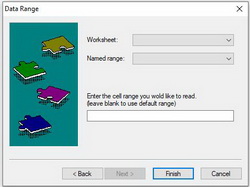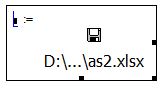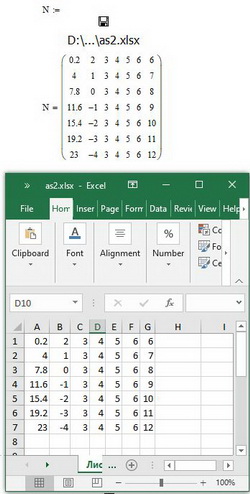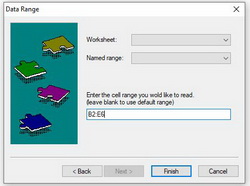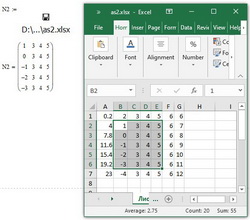Курсы повышения квалификации
Основы финансовой грамотности для дошкольников
Продолжительность 72 часа

Министерство образования и науки Российской Федерации
Федеральное государственное бюджетное образовательное высшего профессионального образования
«АЛТАЙСКИЙ ГОСУДАРСТВЕННЫЙ ТЕХНИЧЕСКИЙ УНИВЕРСИТЕТ ИМ. И.И. Ползунова» (АлтГТУ)
Естественнонаучный факультет Кафедра «Физики и технологии композиционных материалов»
Новиковский Е.А.
Учебное пособие
Работа в MathCAD 15
Барнаул 2013
УДК 681.3.06
Новиковский, Е. А. Учебное пособие «Работа в системе MathCAD»
[Текст] / Е. А. Новиковский. – Барнаул: Типография АлтГТУ, 2013. – 114 с.
Рассмотрено и одобрено на заседании кафедры физики и технологии композиционных материалов.
Протокол № 2 от 10.02.13
Данное методическое пособие посвящено описанию программы
MathCAD 15.
Пособие структурно состоит из введения, шести лабораторных работ и приложения. Во введении дается краткое описание программы и основные еѐ преимущества. В первой лабораторной работе происходит знакомство обучаемых с интерфейсом программы, основам ввода текста и выражений, простейшими вычислениями. Вторая лабораторная работа посвящена работе с векторами и матрицами. В третье лабораторной работе рассматриваются методы решений линейных и нелинейных уравнений и их систем, в т.ч. по формулам Крамера и методом Гаусса и символьным методом. В четвертой работе описана методика построения графиков функций и поверхностей, в т.ч. сферической и цилиндрической системе координат. Пятая работа посвящена методике обработки экспериментальных данных. Последняя работа посвящена основам программирования в данной системе.
В конце данного учебного пособия приведены приложения и список рекомендуемой литературы.
2
|
Содержание |
||
|
ВВЕДЕНИЕ…………………………………………………………………………………………………… |
7 |
|
|
Знакомство с программой MathCAD ……………………………………………………………. |
9 |
|
|
1 Интерфейс Mathcad ……………………………………………………………………………………… |
9 |
|
|
1.1 |
Рабочее окно Mathcad………………………………………………………………………………… |
9 |
|
1.2 |
Главное меню ………………………………………………………………………………………….. |
10 |
|
1.3 |
Панели инструментов………………………………………………………………………………. |
11 |
|
2 Ввод, редактирование и форматирование математических выражений ………… |
14 |
|
|
2.1 |
Курсоры Mathcad …………………………………………………………………………………….. |
14 |
|
2.2 |
Определение значений переменных …………………………………………………………. |
15 |
|
2.3 |
Определение функции……………………………………………………………………………… |
16 |
|
2.4 |
Вычисление выражения …………………………………………………………………………… |
16 |
|
2.5 |
Редактирование формул …………………………………………………………………………… |
17 |
|
2.6 |
Ввод и редактирование текста………………………………………………………………….. |
19 |
|
2.7 |
Операции с областями……………………………………………………………………………… |
20 |
|
2.8 |
Числовые константы. Ввод греческих букв ………………………………………………. |
22 |
|
2.9 |
Функции пользователя …………………………………………………………………………….. |
22 |
|
2.10 Дискретные переменные. Построение таблиц …………………………………………. |
23 |
|
|
2.9 |
Форматирование чисел ……………………………………………………………………………. |
24 |
|
3 Основные арифметические операции. …………………………………………………………. |
25 |
|
|
3.1 |
Тригонометрические функции …………………………………………………………………. |
25 |
|
3.2 |
Логарифмы ……………………………………………………………………………………………… |
26 |
|
4 Символьные операции ……………………………………………………………………………….. |
27 |
|
|
4.1 |
Упрощение выражений ……………………………………………………………………………. |
27 |
|
4.2 |
Раскрытие выражений ……………………………………………………………………………… |
28 |
|
4.3 |
Разложение на множители ……………………………………………………………………….. |
28 |
|
4.4 |
Приведение подобных слагаемых …………………………………………………………….. |
29 |
|
4.5 |
Определение коэффициентов полинома……………………………………………………. |
30 |
|
4.6 |
Вычисление пределов………………………………………………………………………………. |
30 |
|
4.7 |
Вычисление производной или интеграла ………………………………………………….. |
31 |
|
4.8 |
Разложение на простейшие дроби…………………………………………………………….. |
33 |
|
3 |
|
Векторы и матрицы. …………………………………………………………………………………… |
34 |
||
|
1 |
Создание массивов …………………………………………………………………………………….. |
34 |
|
|
1.1 |
Заполнение матрицы по шаблону …………………………………………………………….. |
34 |
|
|
2.2 |
Изменение размеров матрицы ………………………………………………………………….. |
35 |
|
|
2.3 |
Нумерация элементов матрицы………………………………………………………………… |
35 |
|
|
2.4 |
Встроенная переменная ORIGIN………………………………………………………………. |
36 |
|
|
2.5 |
Определение параметров матрицы и векторов ………………………………………….. |
36 |
|
|
2.6 |
Образование новых матриц из уже существующих …………………………………… |
38 |
|
|
2.7 |
Ввод больших массивов …………………………………………………………………………… |
39 |
|
|
2.8 |
Сортировка векторов и матриц ………………………………………………………………… |
40 |
|
|
2.9 |
Матричные операторы …………………………………………………………………………….. |
41 |
|
|
2.9.1 Транспонирование матрицы ………………………………………………………………….. |
41 |
||
|
2.9.2 Вычисление определителя матрицы ………………………………………………………. |
41 |
||
|
2.9.3 Нахождение матрицы, обратной заданной ……………………………………………… |
42 |
||
|
2.9.4 Сложение, вычитание, умножение и возведение в степень матриц и |
|||
|
векторов……………………………………………………………………………………………………….. |
42 |
||
|
2.9.5 Оператор векторизации…………………………………………………………………………. |
45 |
||
|
Решение уравнений …………………………………………………………………………………….. |
46 |
||
|
1 |
Решение квадратного уравнения …………………………………………………………………. |
46 |
|
|
2 |
Символьное решение уравнений…………………………………………………………………. |
46 |
|
|
3 |
Численное решение уравнений …………………………………………………………………… |
47 |
|
|
4 |
Поиск экстремума функции……………………………………………………………………….. |
49 |
|
|
5 |
Решение систем линейных алгебраических уравнений ………………………………… |
51 |
|
|
5.1 |
Решение системы линейных уравнений по формулам Крамера …………………. |
52 |
|
|
5.2 |
Решение линейной системы методом Гаусса (метод гауссовых исключений)54 |
||
|
6 |
Решения нелинейных уравнений ………………………………………………………………… |
55 |
|
|
6.1 |
Решение трансцендентных уравнений………………………………………………………. |
55 |
|
|
6.2 |
Решение систем нелинейных уравнений при помощи блока «Given – Find» . 56 |
||
|
7 |
Символьное решение систем уравнений ……………………………………………………… |
57 |
|
|
Построение графиков функций и поверхностей…………………………………………. |
58 |
||
|
1 |
Построение двухмерного плоского графика ………………………………………………… |
58 |
|
|
1.1 |
Форматирование двумерных графиков …………………………………………………….. |
60 |
|
|
4 |
|
1.2 Масштабирование графиков…………………………………………………………………….. |
64 |
||
|
1.3 |
Изменение размеров и перемещение графиков …………………………………………. |
65 |
|
|
3 |
Построение трехмерных графиков ……………………………………………………………… |
68 |
|
|
3.1 |
Форматирование трехмерных графиков ……………………………………………………. |
69 |
|
|
4 |
Поверхности тел вращения…………………………………………………………………………. |
70 |
|
|
5 |
Построение сложных фигур ……………………………………………………………………….. |
71 |
|
|
6 |
Пересекающиеся фигуры ……………………………………………………………………………. |
72 |
|
|
7 |
Построение многогранников ………………………………………………………………………. |
73 |
|
|
8 |
График векторного поля …………………………………………………………………………….. |
73 |
|
|
Обработка экспериментальных данных …………………………………………………….. |
75 |
||
|
1 |
Функции для обработки экспериментальных данных…………………………………… |
75 |
|
|
1.1 |
Интерполяция …………………………………………………………………………………………. |
76 |
|
|
1.1.1 Линейная интерполяция………………………………………………………………………… |
76 |
||
|
1.1.2 Сплайн-интерполяция …………………………………………………………………………… |
77 |
||
|
1.2 |
Регрессия ………………………………………………………………………………………………… |
79 |
|
|
1.2.1 Обобщенная регрессия ………………………………………………………………………….. |
81 |
||
|
1.2.2 Получение аналитического выражения аппроксимирующей функции…….. |
85 |
||
|
1.3 |
Функции сглаживания……………………………………………………………………………… |
87 |
|
|
Программирование и анимация …………………………………………………………………. |
89 |
||
|
1.1 |
Создание программ …………………………………………………………………………………. |
89 |
|
|
1.1.1 Ввод строк в программу………………………………………………………………………… |
89 |
||
|
1.1.2. Локальное присвоение значений…………………………………………………………… |
90 |
||
|
1.2 |
Условный оператор if ………………………………………………………………………………. |
91 |
|
|
1.3 |
Операторы цикла …………………………………………………………………………………….. |
94 |
|
|
1.3.1 Оператор while ……………………………………………………………………………………… |
94 |
||
|
1.3.2 Оператор for …………………………………………………………………………………………. |
96 |
||
|
1.3.3 Операторы break, continue, return …………………………………………………………… |
97 |
||
|
1.4 |
Вывод результатов расчета из программы ………………………………………………… |
98 |
|
|
1.5 |
Подпрограммы-функции………………………………………………………………………….. |
98 |
|
|
1.6 |
Отладка программ …………………………………………………………………………………… |
99 |
|
|
1.7 |
Рекомендации по написанию программ ………………………………………………….. |
100 |
|
|
2 |
Анимация ………………………………………………………………………………………………… |
103 |
|
|
5 |
|
2.1 Создание анимации ……………………………………………………………………………….. |
103 |
|
|
ПРИЛОЖЕНИЯ………………………………………………………………………………………… |
106 |
|
|
Приложение 1. Горячие клавиши Mathcad ……………………………………………………. |
106 |
|
|
1 |
Операторы ……………………………………………………………………………………………….. |
106 |
|
2 |
Окна и рабочие документы……………………………………………………………………….. |
107 |
|
3 |
Редактирование………………………………………………………………………………………… |
107 |
|
Приложение 2. Сообщения об ошибках ……………………………………………………….. |
108 |
|
|
Список литературы……………………………………………………………………………………… |
114 |
6
ВВЕДЕНИЕ
Mathcad является уникальной системой для научных и инженерных рас-
четов и позволяет работать с формулами, числами, текстом и графиками. С по-
мощью системы Mathcad можно решить почти любую математическую задачу символьно либо численно. Mathcad позволяет записывать на экране компьютера формулы в их привычном виде.
Mathcad имеет свою собственную справочную систему. Электронные Книги делают доступными для использования в рабочем документе множество полезных формул, справочных данных и диаграмм простым нажатием кнопки.
Объединяя в одном рабочем листе текст, графику, и математические вы-
кладки, Mathcad облегчает понимание самых сложных вычислений.
Особенности Mathcad:
Полная совместимость с Windows: изменение размеров окон и их пе-
ремещение, открытие нескольких окон, поддержка мыши.
Возможность комбинирования текста, математических выкладок и гра-
фики в любом месте экрана.
Встроенный алгоритм решения систем уравнений и неравенств.
Действия с производными и интегралами.
Вычисление сумм рядов, произведений и итерации.
Тригометрические, гиперболические, экспоненциальные и Бесселевы функции.
Статистические функции, включая линейную регрессию, гамма-
функцию Эйлера, интеграл ошибок, функции вероятностных распре-
делений.
Векторы и матрицы, включая операции матричного умножения, обра-
щения, матриц, транспонирования, вычисления определителя матрицы,
скалярное и векторное умножение.
Символьное интегрирование и дифференцирование.
Обращение, транспонирование и вычисление определителя матриц.
Многообразие типов графиков: в декартовых координатах, графики в по-
7

лярных координатах, построение поверхностей в трех измерениях, по-
строение линий уровня, картины векторных полей, трехмерных гис-
тограмм, точечные графики.
Анимация графиков и любых других объектов рабочего документа.
Вданном издании практикуме рассматривается русифицированная версия
Mathcad 15. Но для универсальности приведены обозначения пунктов меню, окон
ит.п. на английском языке.
Вучебном пособии спользуются следующие условные обозначения:
Вставка – обозначение различных меню и окон программы
– предупреждение, следует обязательно обратить внимание
– примечания, рекомендации, советы
[Ctrl] – клавиши и сочетания клавиш на клавиатуре
( := ) – знаки программы
mean – команды и функции программы
8
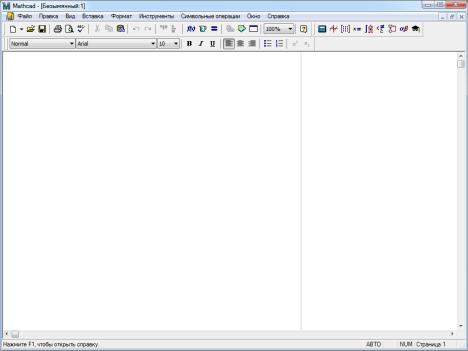
Знакомство с программой MathCAD
1 Интерфейс Mathcad
Интерфейс Mathcad по своей структуре аналогичен интерфейсу других
Windowsприложений.
1.1 Рабочее окно Mathcad
При открытии файла Mathcad.exe на экране появляется рабочее окно
Mathcad с главным меню и пятью панелями: Standard (Стандартная), Formatting
(Форматирование), Math (Математическая).
Рисунок 1.1 – Рабочее окно Mathcad
Автоматически загружается файл Untitled:1 (Безымянный:1), представ-
ляющий собой шаблон Normal (Обычный) рабочего документа Mathcad, называе-
мого Worksheet (Рабочий лист). Кроме того, автоматически загружаются окна Tip
9

of the day (Совет дня) и Mathcad Resource (Документация Mathcad). Перед нача-
лом работы их надо закрыть. В окне Tip of the day следует снять флажок Show tip at startup (Показывать совет при загрузке) и щелкнуть на кнопке Close (За-
крыть).
1.2 Главное меню
Главное меню Mathcad занимает верхнюю строку рабочего окна. Все не-
обходимые действия можно выполнить, следуя пунктам этого меню и последова-
тельно открывающихся окон.
|
1 |
2 |
3 |
4 |
5 |
6 |
7 |
8 |
9 |
10 |
|
Рисунок 1.2 – Рабочее |
окно Mathcad |
1.Управление рабочим окном Mathcad.
2.File (Файл) – команды, связанные с созданием, открытием, сохране-
нием, пересылкой по электронной почте и печатью на принтере файлов с доку-
ментами.
3. Edit (Правка) – команды, относящиеся к правке текста (копирование,
вставка, удаление фрагментов и т. д.).
4. View (Вид) – команды, управляющие внешним видом документа в ра-
бочем окне Mathcad, а также команды создания файлов анимации.
5.Insert (Вставка) – команды вставки различных объектов в документ.
6.Format (Формат) – команды форматирования текста, формул и гра-
фиков.
7. Tools (Инструменты) – команды управления вычислительным про-
цессом.
8. Symbolics (Символьные вычисления) – команды символьных вычисле-
ний.
9.Window (Окно) – команды, позволяющие управлять расположением окон с различными документами на экране.
10.Help (Помощь) – команды вызова справочной информации.
10
Соседние файлы в предмете [НЕСОРТИРОВАННОЕ]
- #
- #
- #
- #
- #
- #
- #
- #
- #
- #
- #
В статье приведены базовые рекомендации по оформлению расчетных работ для студентов и специалистов. Приведены полезные фунции mathcad 15
- Базовые рокомендации по оформлению
- Функция interp()
- Функция explicit
- Импорт данных из внешнего файла
Базовые рекомендации по оформлению расчетов
Расчет, выполненный вами под определенный проект или задачу, может быть хорошим подспорьем для будующих проектов. Кроме того, ваши наработки могут быть использованы другими специалистами. Поэтому, если у вас большой проект с формулами и константами, то рекомендуется во время работы писать комментарии, указывая: для чего нужна та или иная формула, откуда она была взята (ссылку на страницу учебника или книги), границы использования формулы, константы и переменные входящие в ее состав и т.д.
Если в расчете приводится график, то он должен быть удобен для восприятия. Обязательно подписывайте оси координат. Обязательно включайте сетку, чтобы график было удобнее читать. Если на графике изображается более одной кривой, то нужно их выделять разными цветами и добавлять легенду, из которой ясно, какая кривая что описывает. Если вы используете дополнительную ось ординат, то добейтесь того, что бы цены делений обеих осей совпадали, тогда сетка построится корректно и чтение графика будет проще. Пример оформления графиков рассматривался в раделе графики
Если ваш расчет в последствии должен распечатываться на принтере и подшиваться вместе с другими документами, то в этом случае необходимо настроить параметры страницы в mathcad. Это можно сделать, перейдя в меню по следующему пути: File -> Page setup… Вы увидите окно настройки полей и формата вашего листа. Как правило, левое поле листа оставляют более широким, поскольку в этом месте страницы скрепляются либо зажимаются в канцелярских папках. На рисунке 1 можно посмотреть пример настройки листа
Рис. 1. Оформление листа для печати
Если вы решаете инженерную задачу, где присутствуют физические величины, то необходимо всегда указывать единицы измерения. Единицы измерения можно ввести руками в виде обычного текста либо автоматически. Таким образом, можно контролировать правильность конечного результата и избежать множества ошибок в процессе решения задачи. Для автоматического ввода единиц измерения переменных нужно просто напечатать на клавиатуре их название сразу после значения. Результат автоматически выведется уже с получившейся единицей измерения. На рисунке 2 приведен пример синтаксиса.
Рис. 2. Ввод единиц измерения в Mathcad
Функция для интерполяции данных interp()
В инженерной среде иногда приходится иметь дело с массивами экспериментальных данных. Чаще всего приходится строить, анализировать и оформлять графики. В mathcad 15 есть возможность провести интерполяцию точек графика с помощью функции interp()
Введем две матрицы-столбца: столбец X и столбец Y. Заполним их данными и отобразим на графике. Как построить график по точкам и оформить его можно посмотреть в разделе графики
Рис. 3. График по точкам
Функция interp() имеет следующий синтаксис: y(x):=interp(cspline(X,Y), X, Y, x). Cspline — тип кривой (кубический сплайн), которой интерполируются точки. В качестве входных параметров используются данные матриц-столбцов X и Y. Тип кривой может быть выбран и другой (см. help mathcad), но как показывает личная практика cspline корректно работает в большинстве инженерных расчетов. Помимо cspline в функцию interp() требуется ввести данные матриц-столбцов и указать имя аргумента — в нашем случае это переменная x
Вся функция interp() присваивается функции y(x), с которой далее очень удобно работать. Теперь подставляя любые значения x в функцию y(x) можно получать значения функции y
Рис. 4. Интерполяция графика по точкам в mathcad 15
Подстановка значений переменных в формулу в mathcad 15
Иногда в расчетах присутствует огромное количество разных переменных и констант и не всегда сразу понятно, какое значение какой переменной работает в формуле. При оформлении расчетных работ часто бывает полезно подставить значения переменных в формулу
Чтобы увидеть какие значения переменных учавствуют формулах mathcad 15 существует функция explicit. Введем ряд переменных и присвоим им числовые значения. Затем введем формулу и найдем значение выражения. Пример приведен ниже на рисунке 5.
Рис. 5. Значение выражения по умолчанию
Теперь щелкните левой кнопкой мыши по формуле и установите курсор, как показано на рисунке 6. Для этого используйте клавиши: стрелка влево, стрелка вправо и пробел
Рис. 6. Ввод функции explicit
На панели Symbolic найдите кнопку explicit и нажмите ее. Возле формулы появится фраза explicit. Далее, после этой фразы поставте запятую и введите все переменные, значения которых вы бы хотели видеть. Синтаксис приведен на рисунке 7.
Рис. 7. Работа функции explicit для постановки значений в формулу
Можно скрыть название функции и переменные после команды explicit. Так документ станет легче воспринимать стороннему человеку. Для этого щелкните правой кнопкой мыши по выражению и в выпадающем меню нажмите «Hide keywords». Уберите выделение с выражения и вы увидите, что оно отображается без служебных фраз
Рис. 8. Скрытие функции explicit
Импорт данных из внешнего файла блокнот.txt и excel.xlsx
Не редко приходится работать с массивами данных, которые сохранены в txt файлах либо в таблицах excel. В mathcad 15 есть возможность импорта данных из внешнего файла для обработки и анализа
Для импорта числовых данных из txt файла в основном меню выполните следующие действия: Insert -> Data -> File input…
Рис. 9. Импорт данных в Mathcad 15
В появивщемся окне нажмите Browse… и выберете файл с данными. Для примера используется заранее созданный файл as1.txt, в котором записаны числовые значения. Далее нажмите Next и затем Finish
Рис. 10. Импорт данных в Mathcad 15
Вы увидите свободный маркер, которому присвоен «файл»
Рис. 11. Импорт данных в Mathcad 15
Введите имя переменной на месте маркера. Теперь данные файла сохранены в переменной и с ними можно работать
Рис. 12. Импорт данных в Mathcad 15 из блокнота
Обратите внимание, что если данные в файле постоянно обновляются и вам нужно иметь актуальные расчеты в mathcad, то необходимо обновлять страницу. Это можно сделать с помощью сочетания клавиш Ctrl + F9, либо перейдя в основном меню по следующему пути: Tools > Calculate > Calculate Worksheet. Таким образом, все операции в вашем расчете пересчитаются, а импортированные данные обновятся
Рис. 13. Импорт данных в Mathcad 15 из блокнота. Обновление данных
Из текстового файла возможно импортировать прямоугольную матрицу. Для этого между числами в файле должен быть разделитель — пробел. См. пример на рисунке 14
Рис. 14. Импорт матрицы из блокнота в mathcad 15
Чтобы импортировать числовые данные из файла ecxel в основном меню выполните переход: Insert > Data > File input… Затем в File format выберете пункт Microsoft Excel и нажмите кнопку Browse…
Рис. 15. Импорт данных из файла ecxel в mathcad 15
В появившемся окне выберете ваш файл и нажмите кнопку Open.
Рис. 16. Импорт данных из файла ecxel в mathcad 15
Нажмите кнопку Next и вы попадете в меню настройки импорта. Вы можете оставить все ячейки без изменений и тогда mathcad импортирует все содержимое файла excel. Нажмите кнопку Finish и в рабочем поле mathcad вы увидете, что появился свободный маркер, котоорму присвоена иконка вашего файла
Рис. 17. Импорт данных из файла ecxel в mathcad 15
В место маркера введите какую либо переменную, например N, и выведете ее значение, используюя операцию равенства. На рисунке 18 видно, что переменная N содержит массив (матрицу) значений импортированных из файла excel
Рис. 18. Импорт данных из файла ecxel в mathcad 15
Если есть необходимость импортировать только часть данных из файла excel, то после выбора файла на диске нужно указать соответсвующий диапазон ячеек. В этом случае импортируются данные из указанного диапазона
Рис. 19. Импорт диапазона данных из файла ecxel в mathcad 15
После нажатия кнопки Finish вы снова увидите, что появился свободный маркер, которому присвоена иконка вашего файла. Введем новую переменную, например N2, и сразу же выведем ее значение, с помощью комады равенства. На рис. 20 видно, что переменная содержит матрицу значений, которые импортировались из определенного диапазона ячеек файла excel
Рис. 20. Импорт диапазона данных из файла ecxel в mathcad 15
При импортировании чисел с десятичными дробями из txt файлов обратите внимание на то, чтобы разделителем была запятая. Иначе mathcad не распознаст дробное число
Обратите внимание, что числовые данные с десятичными дробями в excel должны иметь разделитель, который корректно прочитается в mathcad. В противном случае число не импортируется корректно
ОтложитьЧитал
Язык:
Русский (эта книга не перевод)
Опубликовано здесь:
2013-05-08
Файл подготовлен:
2018-11-09 06:10:57
Книга посвящена методике решения задач высшей математики при помощи программы Mathcad. Приводятся примеры расчета типовых задач линейной алгебры, математического анализа, дифференциальных уравнений, статистики и обработки данных. Объясняется работа численных алгоритмов, заложенных во встроенных функциях и операторах системы Mathcad. Предлагаются неочевидные приемы решения актуальных задач современной вычислительной науки. Описывается интерфейс Mathcad и его основные составные части, предоставляется необходимая справочная информация. Подробно описана работа в среде Mathcad 2001/2001i/11/12/13/14/15. Рассматриваются новые возможности и отличительные черты новой версии Mathcad Prime 1.0. На FTP-сервере издательства находятся мультимедийный видеокурс по работе с Mathcad, листинги примеров, справочник по вычислительной математике и учебник по вычислительной физике с примерами, оформленными в виде электронной книги Mathcad.